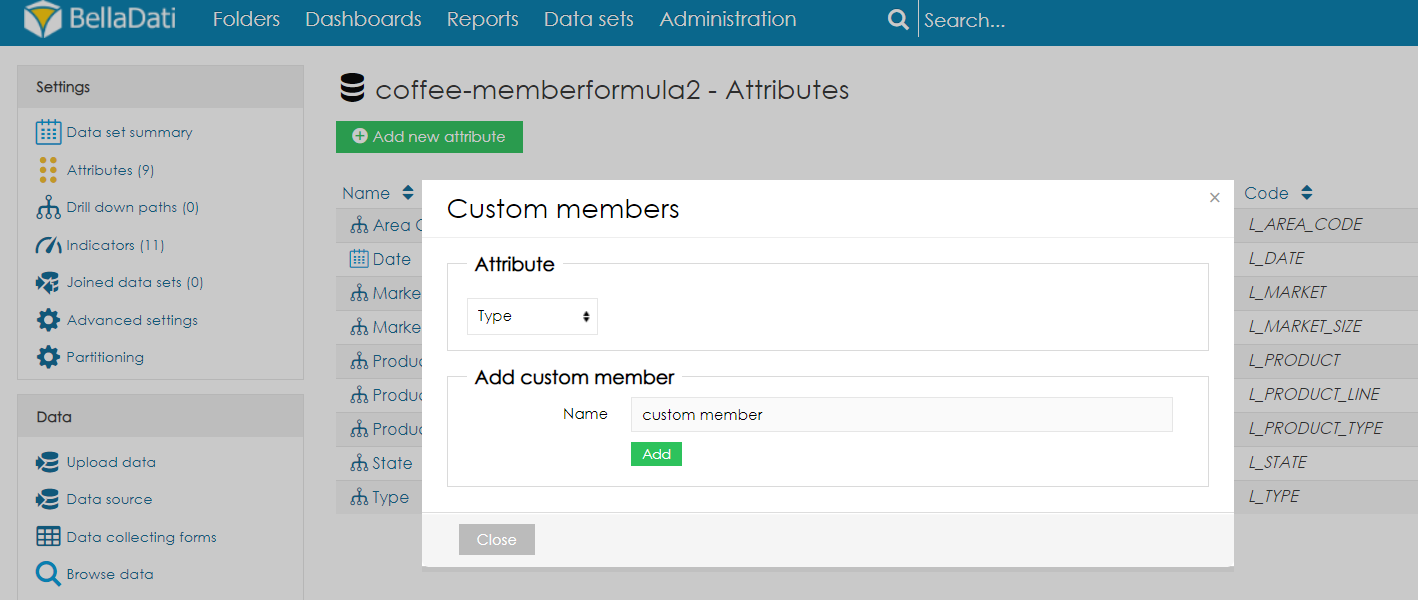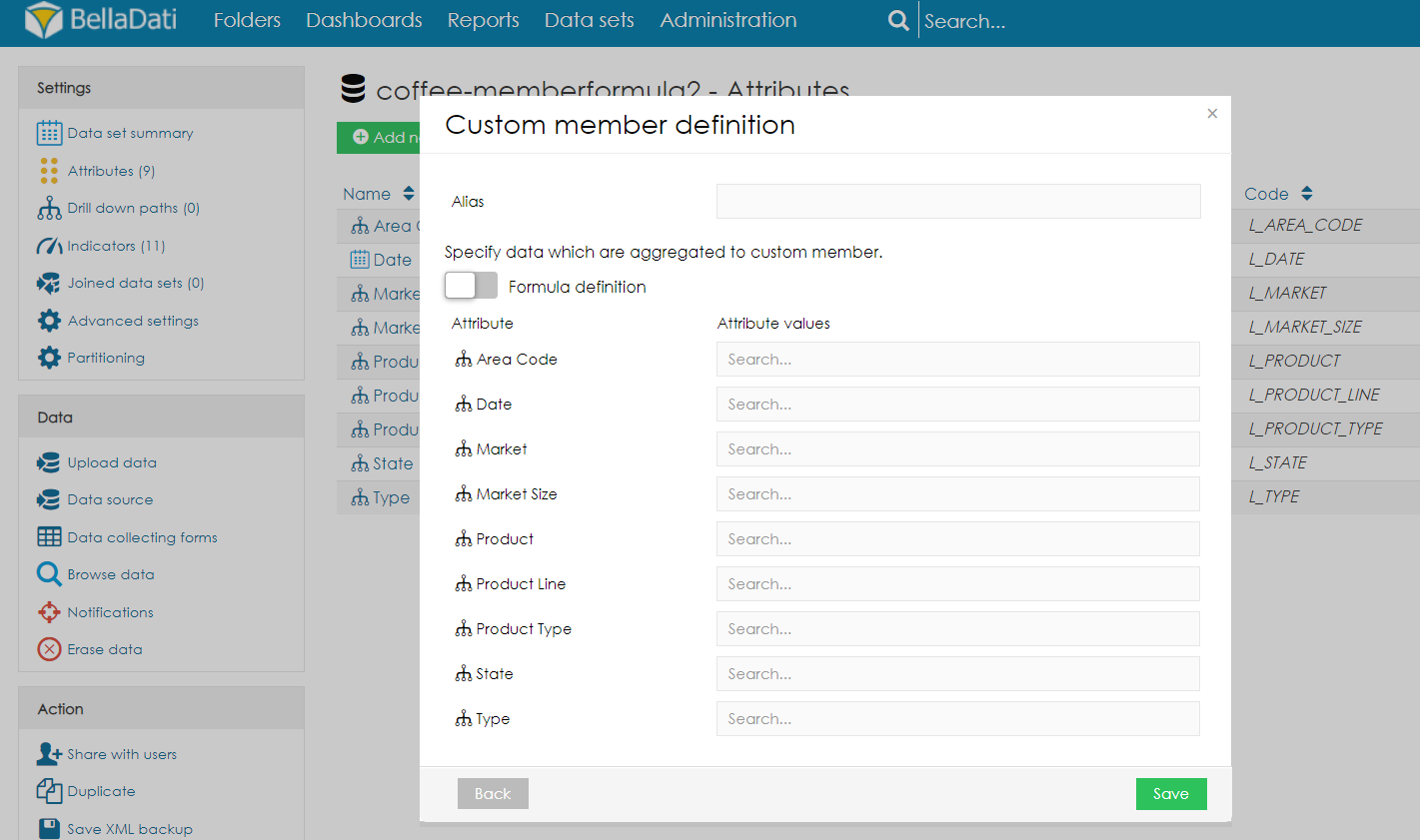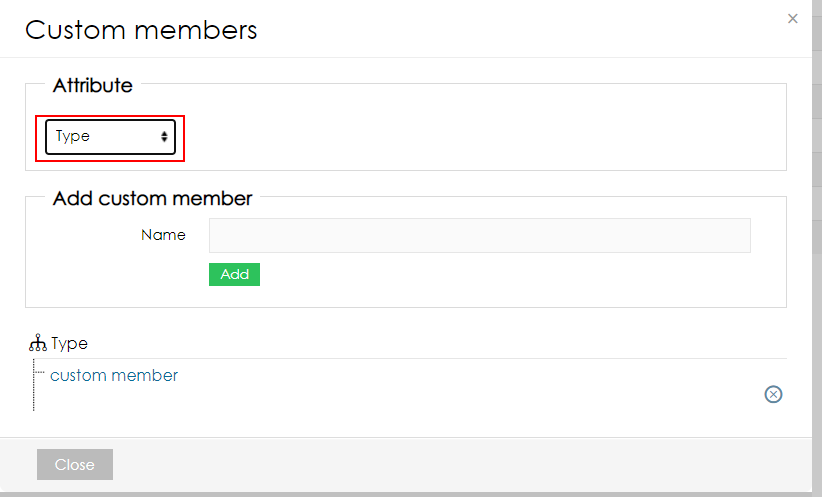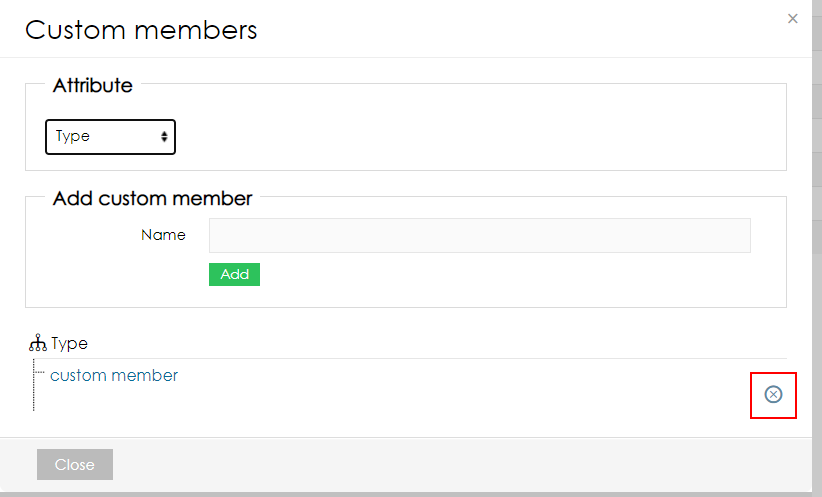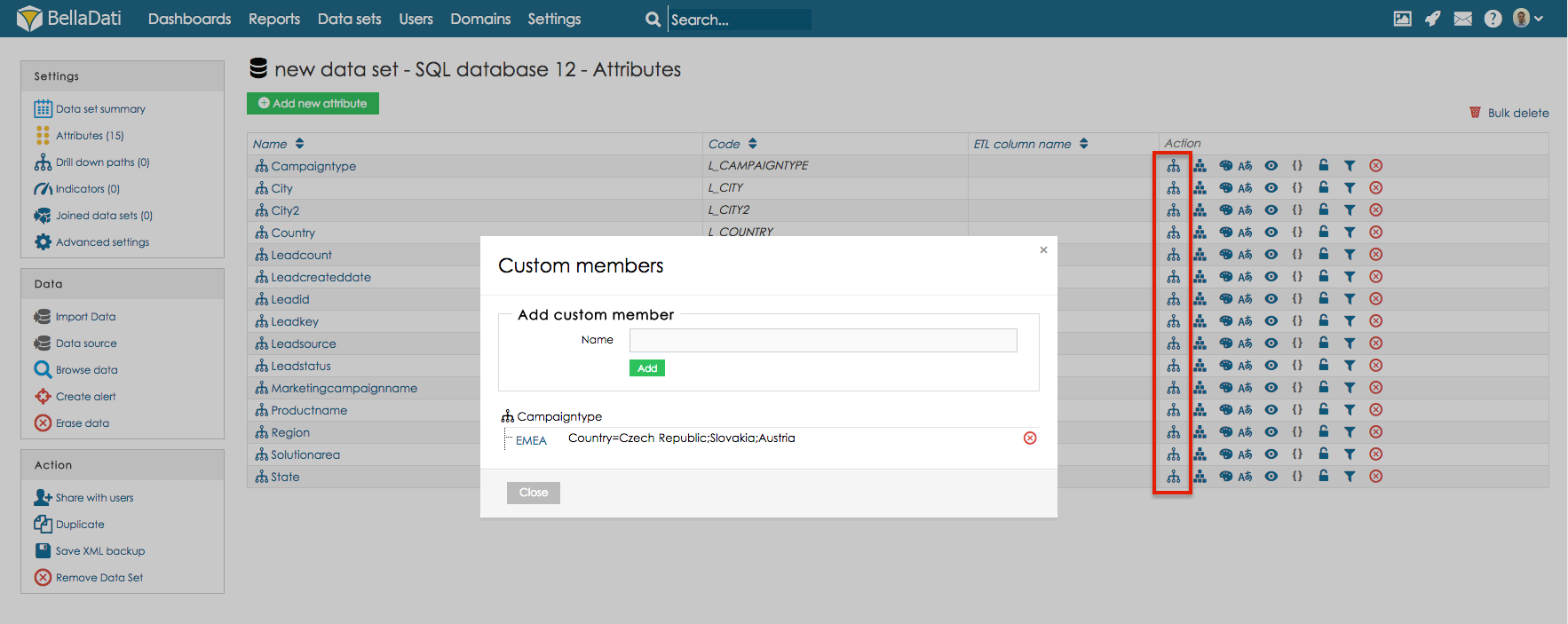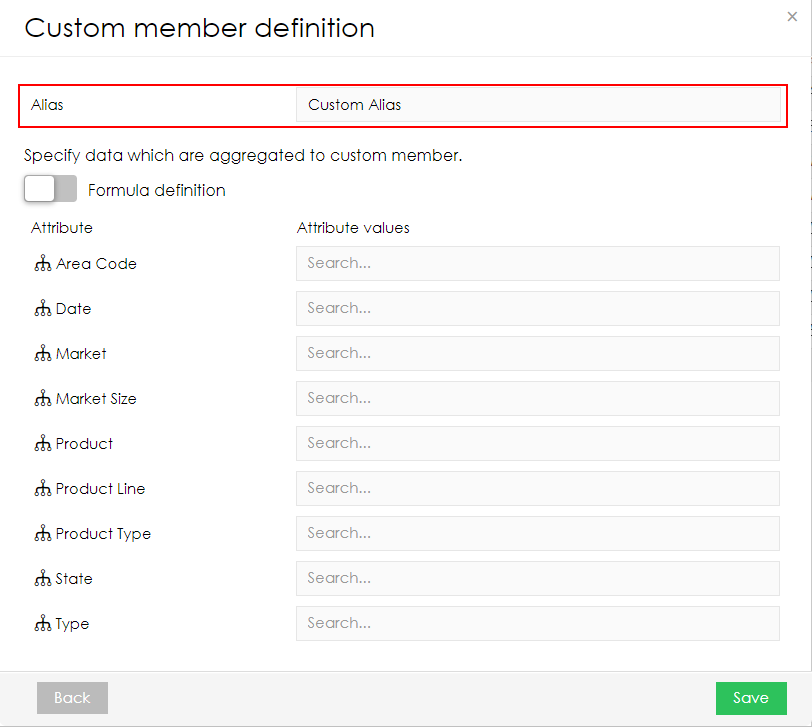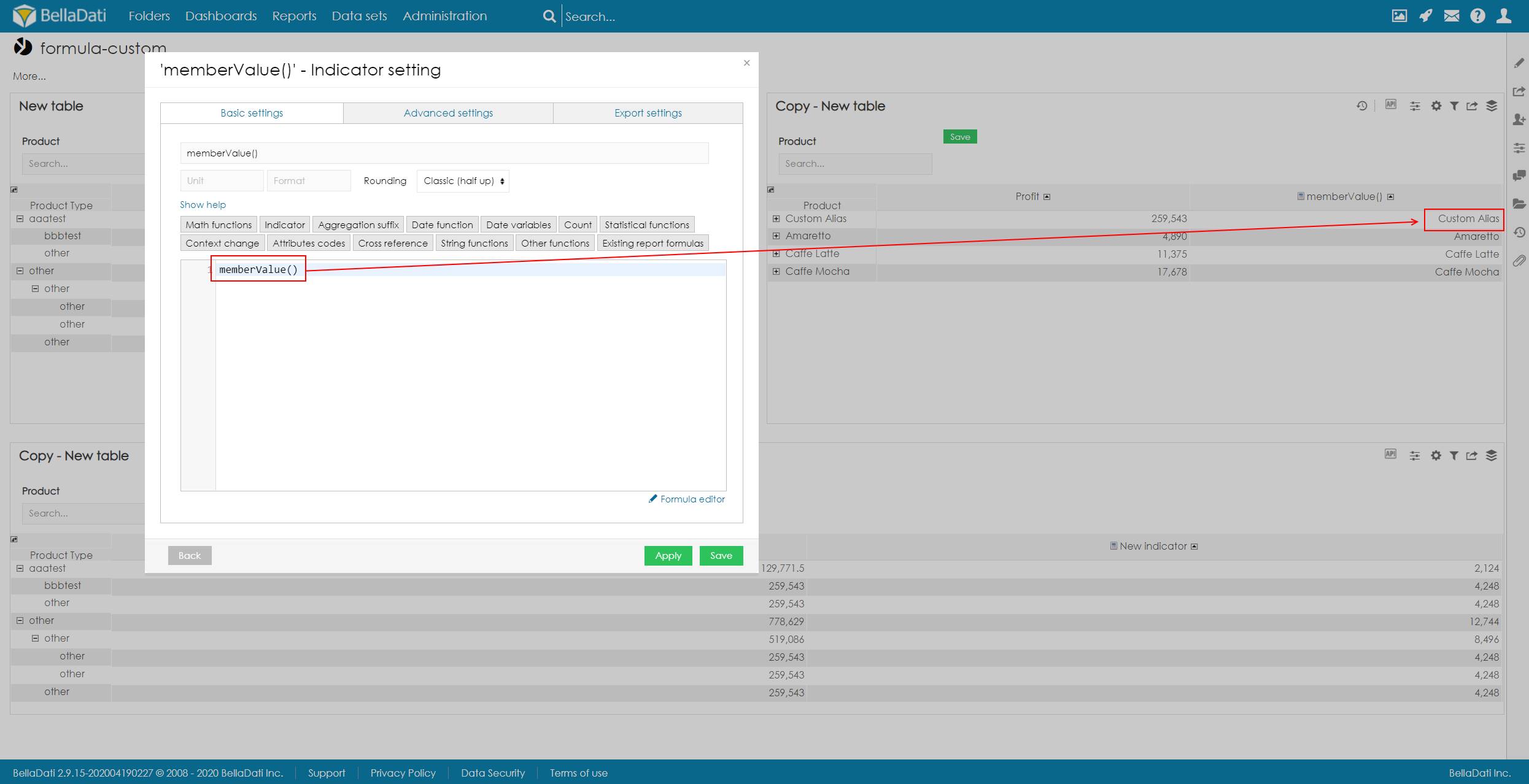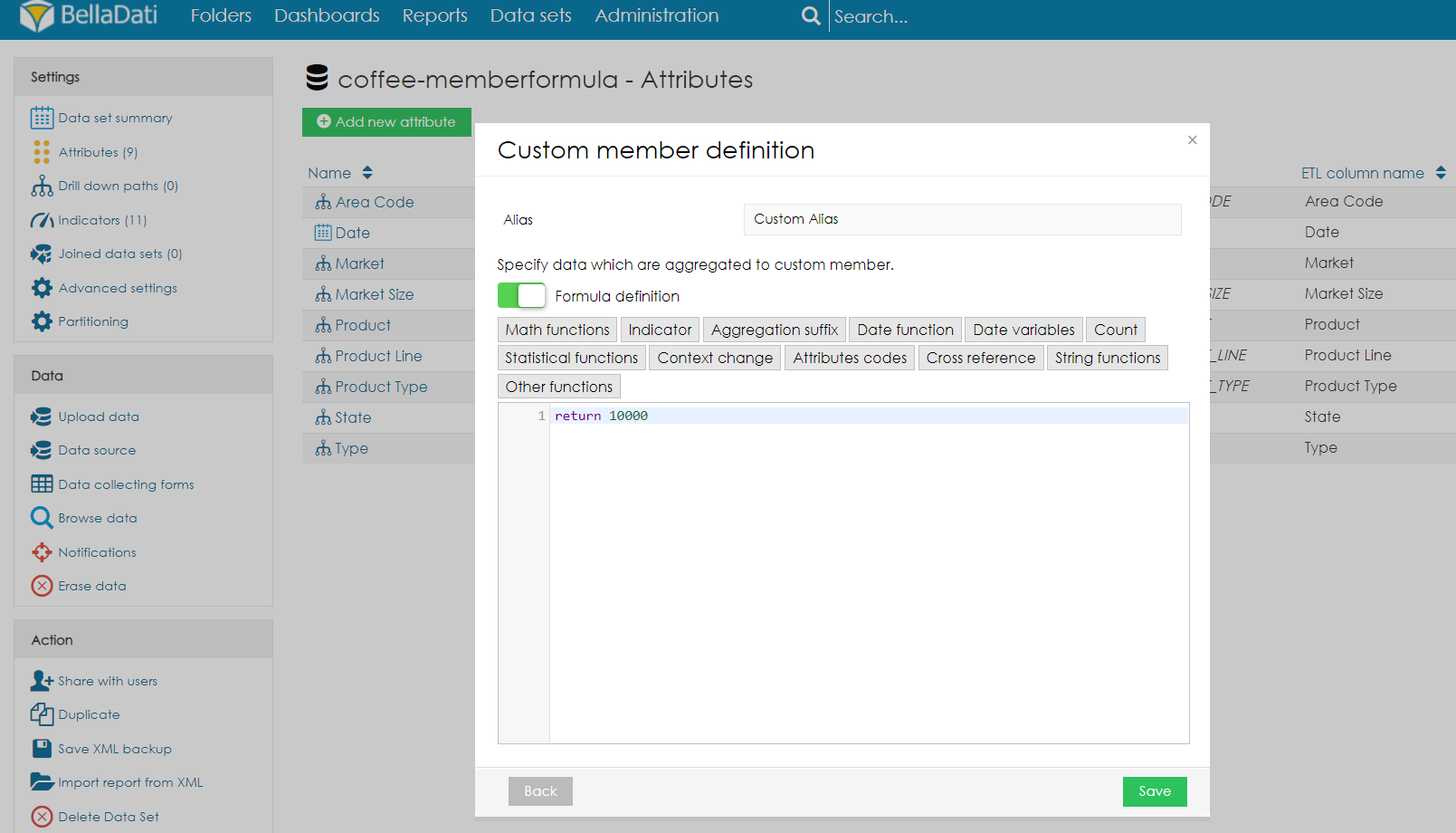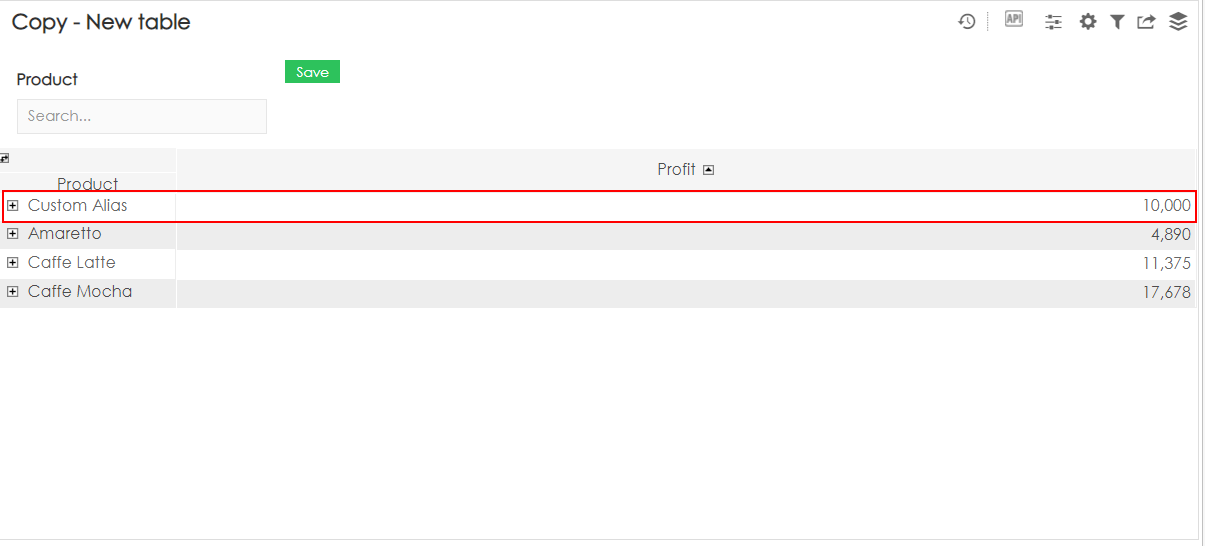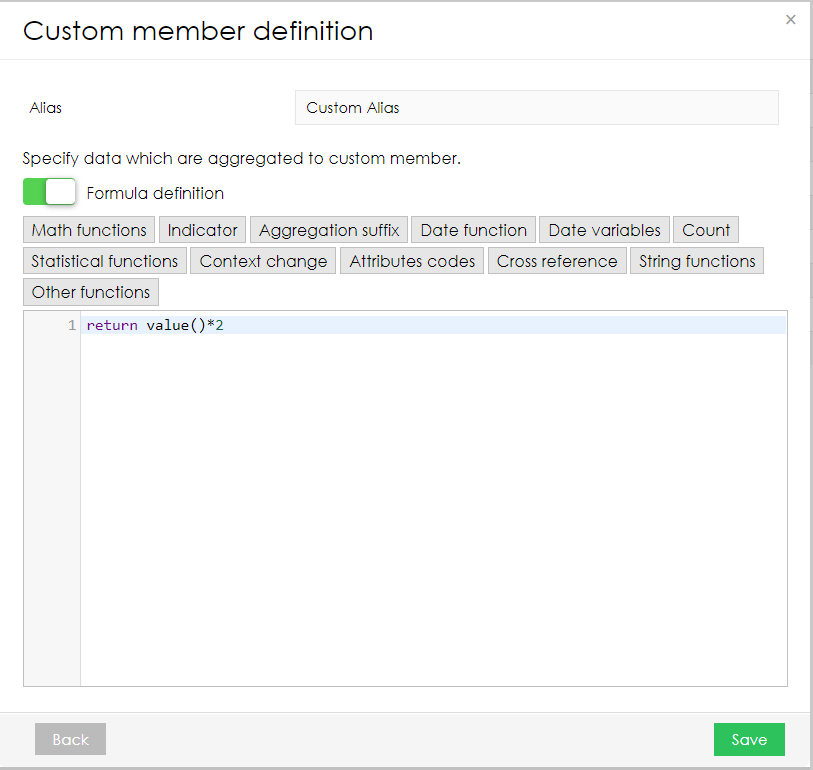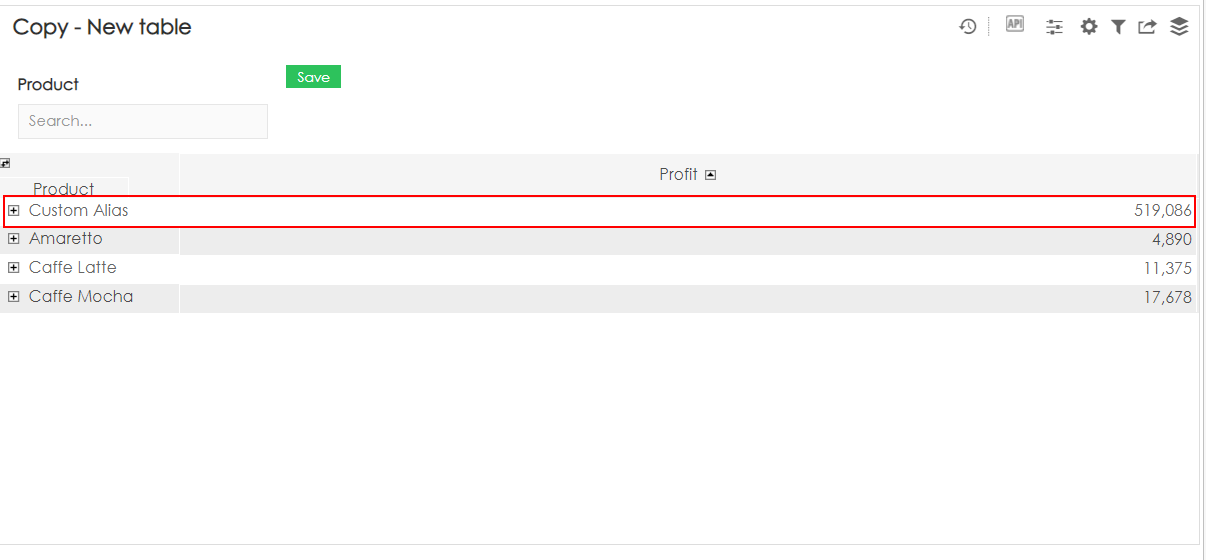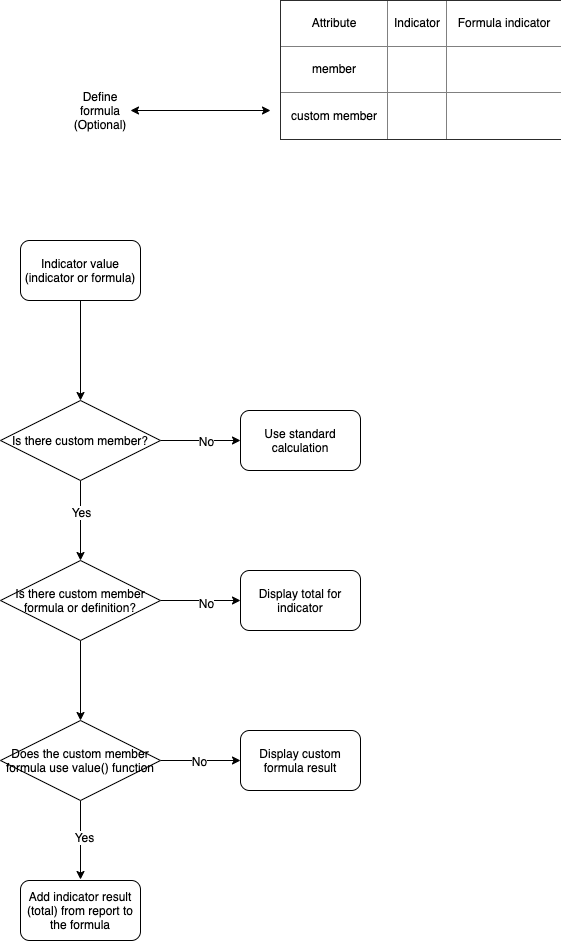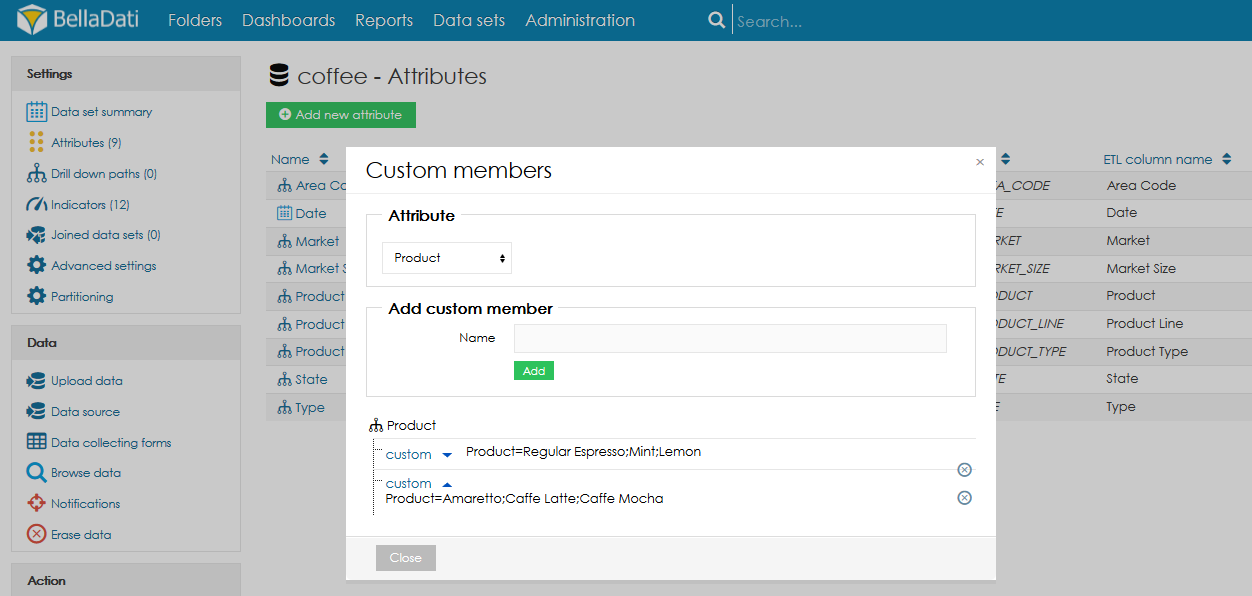Page History
| Sv translation | ||||||||
|---|---|---|---|---|---|---|---|---|
| ||||||||
Custom member allows you to add your own nodes into drill down paths. You can add Custom member from Data set's Attribute page after clicking on Custom members icon in column Action. Custom member dialog allows you to:
Every new node custom member requires additional definition (unless it is left empty). Custom member definition dialog allows you to determine attribute :
info
You can also easily switch to another attribute by using the drop-down menu at the top.
Deleting custom memberYou can delete created nodes in Custom member dialog.
Custom member alias
Custom member alias can be set from the custom member dialog.definition dialog.
Custom member alias allows you to work with custom members in formula indicators in report. The alias will can be retrieved with function memberValue().
Formula definition
This function is used to define a custom formula, which will be used to calculate the value of a custom member in a table. This calculation will override the value of the indicator, which is used in the table. It is possible to use function value() in the custom member formula to get the value of the indicator and make additional calculations with it in the custom member formula. The result: Following flow is used when calculating the value:
Next Steps |
| Sv translation | ||
|---|---|---|
| ||
Vlastné hodnoty atribútu Vám umožnia pridávať vlastné uzly do preddefinovaných vetvení. Vlastnú hodnotu môžete vytvoriť na stránke "Atribúty" po kliknutí na vlastné hodnoty atribútu v stĺpci "Operácie". Nasledujúce okno Vlastnejhodnoty atribútu vám umožňuje:
Každý nový uzol potrebuje dodatočnú definíciu. Okno "definícia vlastných hodnôt" Vám umožní určiť hodnoty atribút z vybraných úrovní, ktoré budú agregované do vlastnej hodnoty atribútu. |
| Sv translation | ||
|---|---|---|
| ||
カスタムメンバーにより、ドリルダウンコースにユーザー自身でノードを追加できます。ユーザーはアクション列のカスタムメンバーアイコンをクリック後、データセットのアトリビュトページからカスタムメンバーを追加できます。 カスタムメンバーのダイアログでできることは: により、独自のノードをドリルダウンパスに追加できます。[アクション]列のカスタムメンバーアイコンをクリックした後、データセットの[属性]ページからカスタムメンバーを追加できます。 カスタムメンバーダイアログでは次のことができます:
新しいノードは追加の定義を必要とします。新しいノードごとに追加の定義が必要です。カスタムメンバー定義ダイアログにより、カスタムメンバーに集計する特定のレベルからのアトリビュト値を特定できます。 ダイアログでは、カスタムメンバーに集約される特定のレベルから属性値を決定できます。 |
| Sv translation | ||||
|---|---|---|---|---|
| Benutzerdefinierte Attributmitglieder erstellen [Original Seitentitel]||||
Mit dem benutzerdefinierten Elemente können Sie eigene Drilldown-Pfade hinzufügen. Sie können ein benutzerdefiniertes Mitglied Wert auf der Attributseite des Datensatzes Datasets hinzufügen, nachdem Sie in der Spalte Aktion auf das Symbol Benutzerdefinierte Elemente geklickt haben. Benutzerdefiniertes MitgliedsdialogfeldWertedialogfeld ermöglicht Ihnen Folgendes:
Jeder neue Knoten erfordert eine zusätzliche Definition. Mit dem benutzerdefinierten Elementdefinitionsdialogfeld können Sie Attributwerte von bestimmten Ebenen ermitteln, die in benutzerdefinierten Mitgliedern Werten zusammengefasst werden. |